Krok -by -krok pokyny pro instalaci a nastavení počítačové grafické karty

- 4915
- 1097
- Leo Frydrych
Dokonce i pokročilí majitelé PC často vyhazují peníze a platí za služby mistrů a servisních středisek. Je to kvůli základní nevědomosti. Od 500 do 1 000 rublů platí ti, kteří nevědí, jak nainstalovat a nakonfigurovat grafickou kartu doma. Ale podle jednoduchých pokynů je většina akcí, které pravidelně platíme. A na uložených prostředcích v budoucnu můžete vytvořit PC upgrade.

V tomto článku vám řekneme, jak nainstalovat a nakonfigurovat grafický adaptér
Jak správně nainstalovat grafickou kartu
DŮLEŽITÉ. Chcete -li zabránit chybě, před zahájením akce si přečtěte zcela pokyny, jak nainstalovat grafickou kartu.Krok 1. Najděte na počítači ovladače staré grafické karty a smažte je.
Pokud starý program neodstraníte, může nastat konflikt řidičů. Před instalací grafické karty se proto musíte zbavit starých nastavení. Odstranění musí být provedeno, i když nainstalujete stejnou část. Aby nedocházelo k problémům s kompatibilitou s novým detailem, musíte se také zbavit všech ovladačů Windows (Windows), abyste mohli zobrazit grafiku.
Odstraňování ovladačů se snadno provádí ručně. Pro tohle:
- Otevřete správce zařízení (otevřete nabídku startu (start) a do vyhledávacího řádku zadejte „Správce zařízení“);
- Ve správci zařízení přejděte do sekce displeje adaptérů (video adaptéry);
- Vyberte aktuální adaptér a klikněte pravým tlačítkem myši;
- klikněte na „Odstranit“;
- Postupujte podle pokynů, které se objeví na obrazovce;
- Odpojte počítač;
- Vyjměte šňůru z výstupu.
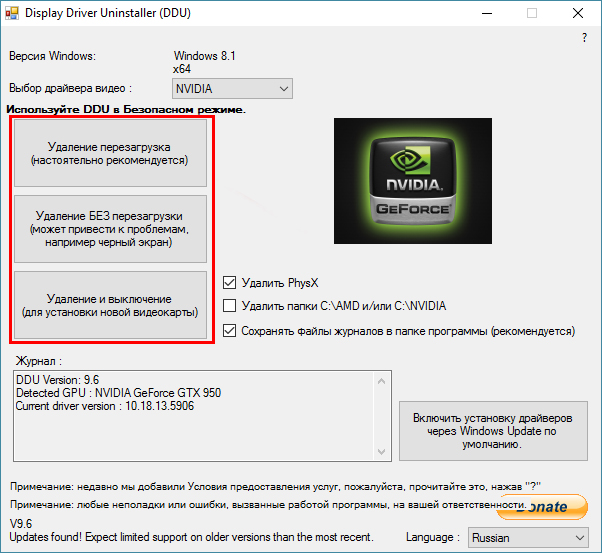
Pokud je v systému nainstalován systém nastavení video adaptéru, můžete ovladače smazat s jeho pomocí
DŮLEŽITÉ. Po odstranění ovladače se obraz může stát blátivým, nejasným nebo nudným. To je normální, pouze displej byl přepnut na nízkou kvalitu výkonu.Krok 2. Poskytnout uzemnění.
Možná někdo bude považovat tento krok volitelný, ale je lepší si ho nechat ujít jako zajištění. Při práci s citlivými detaily PC je nutné uzemnění, aby náhodný elektrický výboj nezničil veškeré „železo“. Pro uzemnění je vhodný speciální antistatický náramek, který je připojen k kovovým prvkům pouzdra PC. Pokud nemáte náramek, pak se vejde obyčejná baterie bytu nebo vodní jeřáb. Prostě si vezměte baterii nebo jeřáb jednou rukou, takže vytvoříte správnou zemi.
DŮLEŽITÉ. Nerozdělujte počítač na koberci, protože se může zapálit. Nerozdělujte PC na mokrém nebo kovovém povrchu. Nejlepší je umístit systémovou jednotku na dlaždice nebo linoleum.Krok 3. Najděte starou grafickou kartu a smažte.
Před připojením nové grafické karty je nutné extrahovat stávající. Otočte pouzdro PC a zkontrolujte základní desku. V jednom z jeho slotů je část, kterou potřebujete. Pro grafickou kartu použijte sloty PCI-E nebo AGP. Obvykle je video adaptér jedním z největších podrobností o počítači, takže jej nebude obtížné jej najít.

Jemně popíráme zařízení s hladkým pohybem, odstraňte grafickou kartu ze slotu
DŮLEŽITÉ. Pokud se monitor nepřipojí k konektoru PC, ale přímo na základní desku, nemusíte nic hledat a nic extrahovat. Při použití integrované grafiky v PC neexistuje žádná platba videa.Jemně šroubovák (nepoužívejte nože a jiné ostré předměty, můžete poškodit mikrococritus a části). Vezměte prosím na vědomí, že karta může být opravena malou smyčkou v oblasti slotu PCI. Před extrakcí části musí být tedy smyčka uvolněna.
DŮLEŽITÉ. Slot můžete poškodit ostrým trhnutím.Vyčistěte počítač z nahromaděného prachu a odpadu. To lze provést pomocí stlačeného vzduchu nebo vakua. Poté můžete připojit grafickou kartu.

Při výměně grafické karty v případě potřeby vyčistěte tělo systémové jednotky z prachu
DŮLEŽITÉ. Před instalací grafické karty si vlastní ruce zkontrolujte, zda je váš počítač v záruce. Pokud ano, pak jakékoli mechanické akce mohou vést k jeho úplnému zrušení, protože bude porušena integrita pečeti na těle.Krok 4. Nainstalujte novou grafickou kartu.
DŮLEŽITÉ. Při neopatrné akci můžete poškodit grafickou kartu nebo jiné podrobnosti o počítači! Před instalací grafické karty do počítače si přečtěte popis kroku na konec.Při extrakci platby videa z balíčku se nedotýkejte mikrokon a kontaktů s rukama, stejně jako cizí položky. Vložte část do slotu. Jemně a rovnoměrně stiskněte. Ujistěte se, že deska vstoupila do slotu rovnoměrně a nic jí nebrání. Nyní opravte desku šrouby.
Najděte na vaší grafické kartě napájecí konektory, jsou na zadní straně grafické karty. Dále musíte připojit 1-2 konektory ke zdrojům napájení (6-kolíkové kabely). Pokud se tak nestane, grafická karta nebude fungovat správně.
Po dokončení instalace grafické karty zavřete systémovou jednotku PC a tělo opravte šrouby. Připojte displej.
Nastavení grafické karty
KROK 1. Zapněte počítač.
Nastavení grafické karty vám nebude trvat moc času. Po objevení nového zařízení operační sál na maximální nastavení displeje pro grafickou kartu. Musíte pouze souhlasit se změnami, které si systém vybere.
DŮLEŽITÉ. Pokud je obrázek na displeji zkreslený nebo „zařízení“, znamená to, že deska není nastavena správně. Pokud je, když je počítač zapnutý na monitoru, nic se nezobrazí, nejprve zkontrolujte, zda je správně připojen k PC. Pokud je s kontakty v pořádku, vypněte počítač. Dále znovu roztočte šrouby a otevřete systémovou jednotku. Zkontrolujte správnost připojení nové části k základní desce.Krok 2. Nainstalujte ovladače.
Pokud byl disk prodán s deskou video adaptéru, vložte jej do počítače a nainstalujte ovladače a postupujte podle pokynů. Jinak stáhněte ovladač na internetu. Nejlepší možností je najít nastavení na webových stránkách výrobce video adaptérů.
DŮLEŽITÉ. Snažte se ne stahovat žádný software z neověřených a málo známých webů. Může to být nebezpečné.Po stažení spusťte proces instalace. Program bude nainstalován automaticky. Poté restartujte počítač.
Krok 3. Zkontrolujte správné nastavení.
Oblíbená počítačová hra je ideální pro kontrolu dokončených nastavení. Spusťte jej a zapněte jej na maximální všestranné nastavení. Zkuste hrát. Pokud je ladění grafické karty provedeno správně, bude výsledek zřejmý.
Pokud hra funguje nesprávně, neznamená to, že poplatek je špatný nebo nesprávně nastaven. Hry velmi často jsou v rozporu s grafickými kartami a to nezávisí na výrobci součásti. Pokud jste čelí této situaci, stačí vyzkoušet nastavení pomocí jiné videohry. A pamatujte, že ne všechno závisí na desce video adaptéru, procesor, rychlost pevného disku a RAM, nejsou malou roli.
DŮLEŽITÉ. Při instalaci povolení pro hru zkuste použít parametry monitoru, poskytne to nejlepší kvalitu obrazu. Nepožadujte více z grafické karty, než může váš displej.To je vše, nyní víte, jak připojit grafickou kartu k počítači, provádět všechna nezbytná nastavení a zároveň ušetřit krvavé prostředky. Neplaťte za to, co můžete dělat sami. Raději si přečtěte mnoho dalších užitečných tipů na našem webu a začněte ukládat.

